นี่คือวิธีการเปิดใช้งานสมการใน Word สำหรับผู้เริ่มต้นง่ายจริงๆ!
คุณเคยได้ยินคำว่าสมการหรือไม่? บางทีสำหรับพวกคุณที่มักจะดิ้นรนกับ Microsoft Word จะต้องคุ้นเคยกับคำว่า โดยเฉพาะอย่างยิ่งสำหรับผู้ที่มักจะทำสูตรสำหรับปัญหาทางคณิตศาสตร์หรือวัสดุการเรียนรู้
สมการเป็นปุ่มหรือปุ่มที่มีฟังก์ชั่นในการให้และจัดการรายการระหว่างสูตรได้อย่างง่ายดาย โดยทั่วไปคนที่ใช้ปุ่มนี้มักจะเป็นคนที่มีส่วนร่วมในสาขาการคำนวณเช่นคณิตศาสตร์เคมีวิศวกรรมฟิสิกส์และอื่น ๆ ที่มักจะดิ้นรนกับสูตร
สมการนั้นง่ายมากสำหรับผู้ที่มักใช้สูตรใน Word ดังนั้นคุณไม่จำเป็นต้องพิมพ์ด้วยตนเองโดยใช้สมการที่คุณสามารถเขียนสูตรได้โดยอัตโนมัติ
วิธีเปิดใช้งานสมการใน Word
บางครั้งปุ่มสมการในคำไม่ปรากฏขึ้นหรือไม่ทำงาน อย่างไรก็ตามบางส่วนจะทำงานโดยอัตโนมัติโดยไม่จำเป็นต้องตั้งค่า - รีเซ็ต หากปุ่มสมการของคุณไม่มีอยู่หรือไม่ปรากฏขึ้นคุณอาจทำตามขั้นตอนด้านล่างเพื่อเปิดใช้งาน ต่อไปนี้เป็นขั้นตอนในการเปิดใช้งานสมการใน Word
1. ก่อนอื่นกรุณาคลิก ไอคอนรูปสามเหลี่ยมลงในการเข้าถึงที่รวดเร็ว ซึ่งอยู่ด้านบน เหมือนในภาพด้านล่าง
2. จากนั้นโปรดคลิก "คำสั่งเพิ่มเติม", เหมือนในภาพด้านล่าง

3. จากนั้นโปรดเลือก แถบเครื่องมือด่วน ที่ด้านซ้ายของแผง เหมือนในภาพด้านล่าง
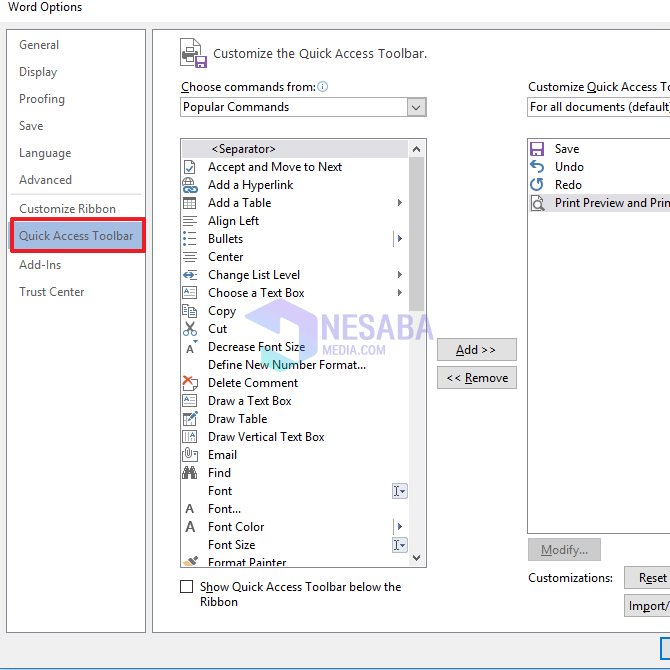
4. จากนั้นโปรดคลิก ไอคอนรูปสามเหลี่ยม ในคำสั่งที่เป็นที่นิยมแล้วเลือก คำสั่งทั้งหมด เหมือนในภาพด้านล่าง

5. จากนั้นโปรดเลื่อนลงและเลือก ตัวเลือกสมการ และคลิก เพิ่ม เพื่อเพิ่ม เหมือนในภาพด้านล่าง

6. จากนั้นตัวเลือกสมการจะปรากฏขึ้นทางด้านขวาของแผงควบคุมจากนั้นคลิก ตกลง, เหมือนในภาพด้านล่าง

7. ดังนั้น ไอคอนสมการ จะปรากฏใน Quick Access ด้านบน เหมือนในภาพด้านล่าง

8. เสร็จแล้ว หากคุณใช้สีคำ 2013 ในไอคอนสมการจะเป็นสีเทา ไม่จำเป็นต้องกังวล
สำหรับรุ่น Word ที่มีปุ่มสมการไม่ทำงาน
อย่างไรก็ตามบางครั้งก็มี Word รุ่นอื่นที่ปุ่มสมการไม่ทำงาน ถ้ามันไม่ทำงานไม่ต้องกังวลโปรดทำตามขั้นตอนด้านล่าง
1. กรุณาคลิก "บันทึกเป็น" เพื่อบันทึกเอกสารของคุณ เหมือนในภาพด้านล่าง

2. จากนั้นโปรดเลือกบันทึกเป็นประเภท "เอกสาร Word"จากนั้นคลิก "บันทึก", เหมือนในภาพด้านล่าง
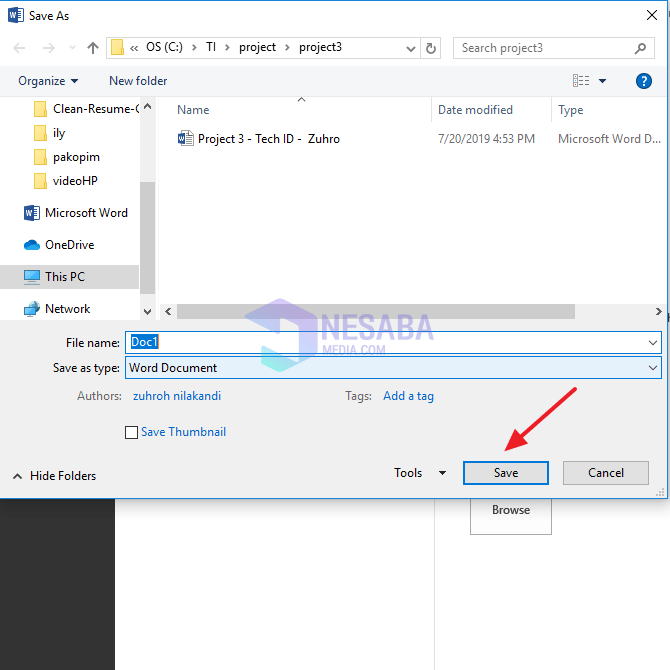
3. จากนั้นกล่องคำเตือนจะปรากฏขึ้นโปรดคลิก ตกลง เท่านั้น
4. เสร็จสิ้น สมการของคุณสามารถใช้ได้แล้ว
นอกเหนือจากการเพิ่มสมการให้กับ Quickการเข้าถึงคุณยังสามารถใช้สมการผ่านเมนูแทรก เพราะโดยทั่วไปสมการมีอยู่แล้วในเมนูแทรก วิธีการข้างต้นเป็นเพียงวิธีการเพิ่มสมการเพื่อการเข้าถึงที่รวดเร็วเพื่อให้การเข้าถึงนั้นรวดเร็ว นี่คือวิธีการใช้สมการผ่านเมนูแทรกซึ่งก็คือ:
1. กรุณาคลิกที่เมนู แทรก ที่ด้านบน เหมือนในภาพด้านล่าง
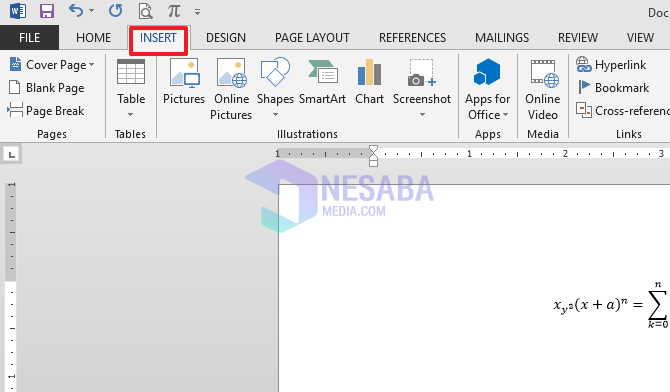
2. จากนั้นโปรดใส่ใจในส่วน ขวาสุดจากนั้นคุณจะเห็นปุ่ม สมการ ที่นั่น โปรดคลิกเพื่อใช้

3. เสร็จสิ้น
อย่างไรก็ตามปรากฎว่ายังมีนามแฝงปุ่มสมการสีเทาไม่สามารถใช้ ถ้าเป็นเช่นนั้นโปรดทำตามขั้นตอนด้านล่าง
1. กรุณาคลิก เมนูไฟล์ ที่มุมซ้ายมือ เหมือนในภาพด้านล่าง

2. จากนั้นในส่วน ข้อมูล กรุณาคลิก "แปลง".

3. จากนั้นป๊อปอัพการยืนยันจะปรากฏขึ้น กรุณาคลิก "OK".
4. เสร็จสิ้น ตอนนี้ปุ่มสมการของคุณทำงานหรือสีน้ำเงิน
ดังนั้นบทช่วยสอนนี้เกี่ยวกับวิธีเปิดใช้งานสมการในคำ หวังว่าการสอนนี้จะมีประโยชน์ ขอบคุณ








